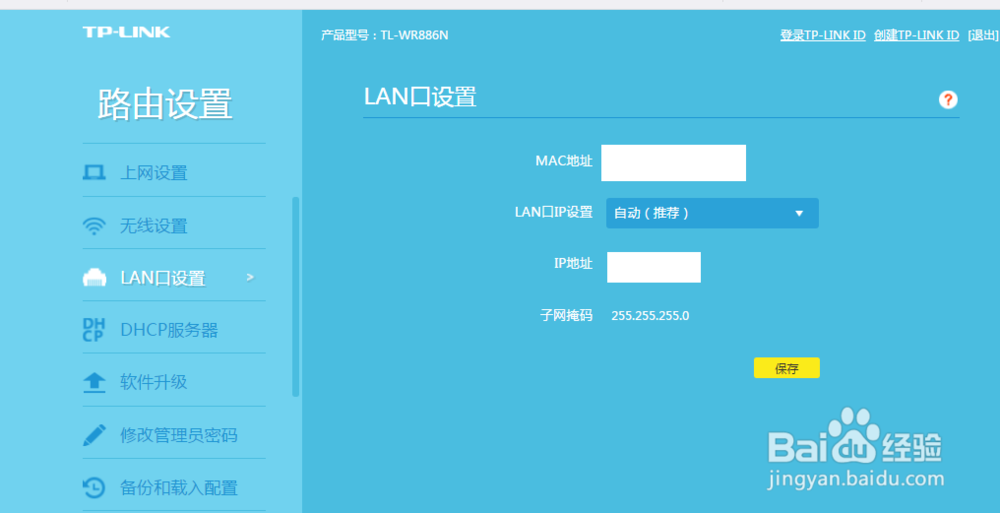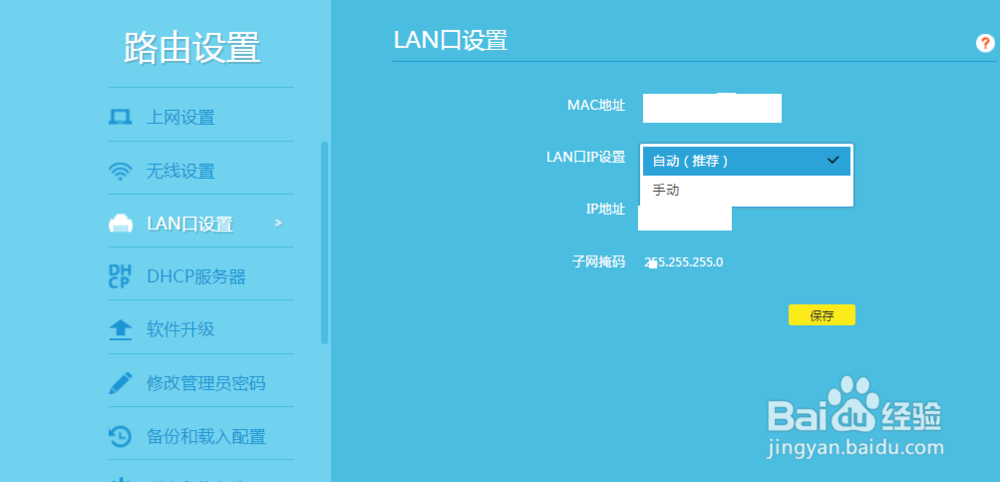TP-Link无线路由器的设置
1、打开TP-Link无线路由器的地址,进入到登录页面,如图
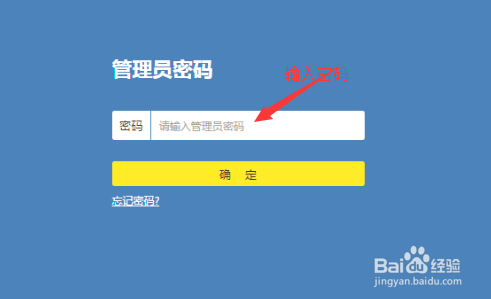
2、输入登录密码,点击登录,进入到路由器首页
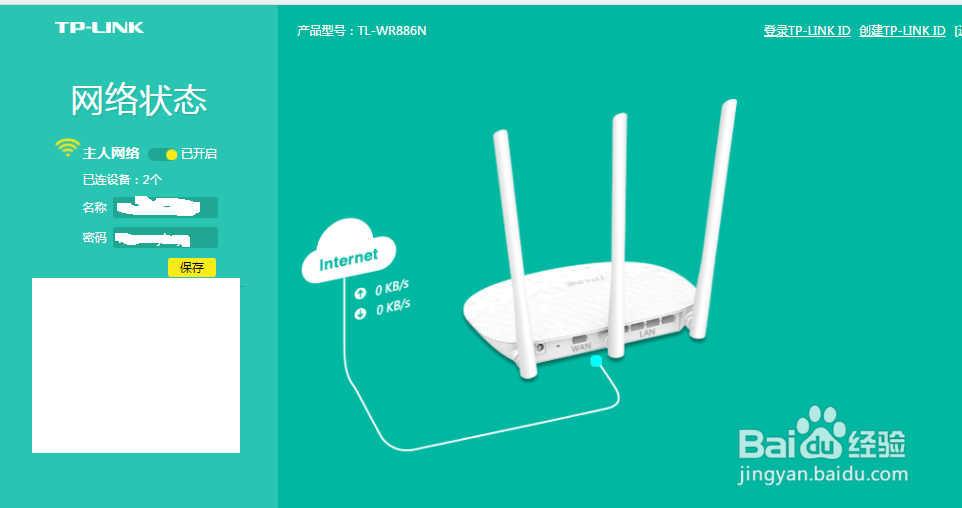
3、在首页中找到路由设置,如图
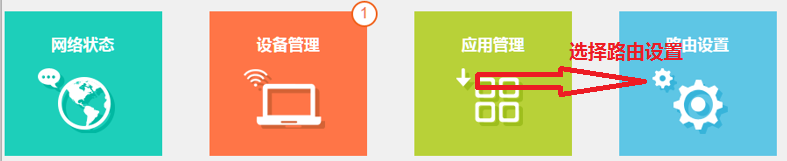
4、点击路由设置,进入到路由设置默认首页,如图
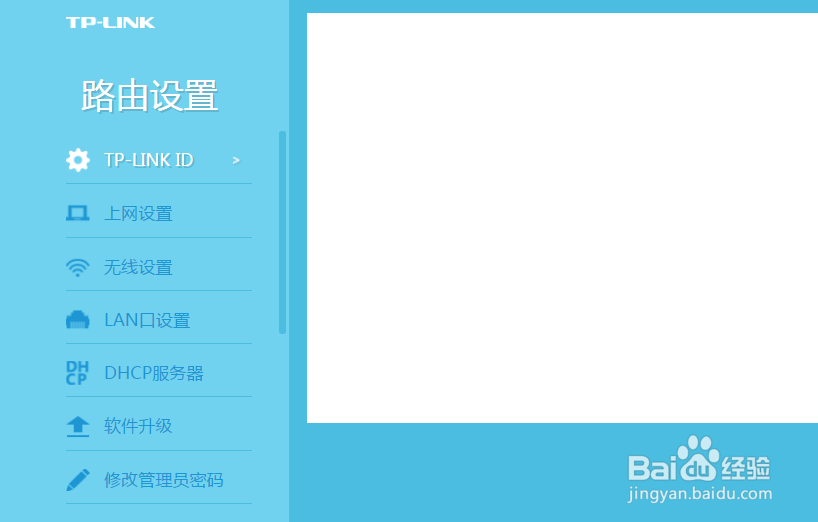
5、点击无线设置,进入到无线设置页面,这里显示无线密码,无线名称,如图
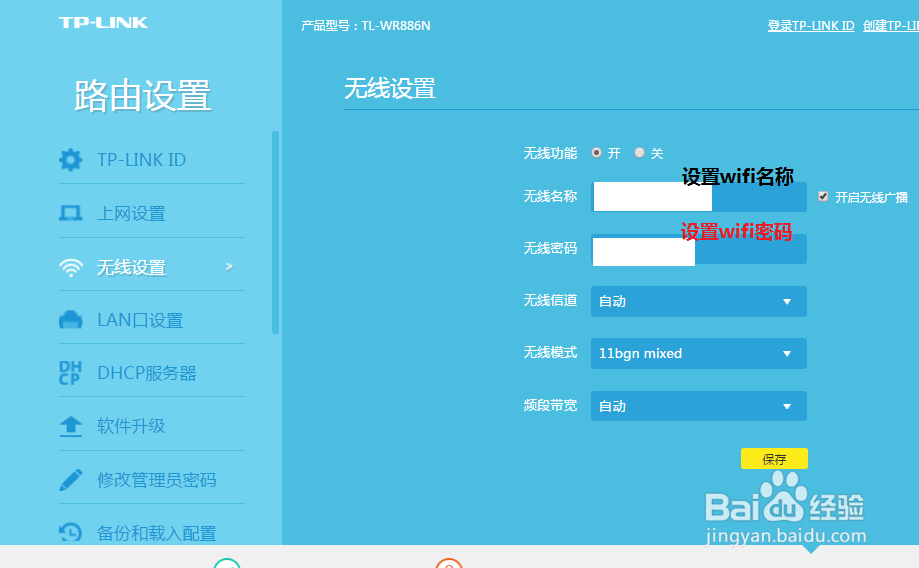
6、点击修改管理员密码,进入到该页面,这里的密码是路由器登录的密码,如图
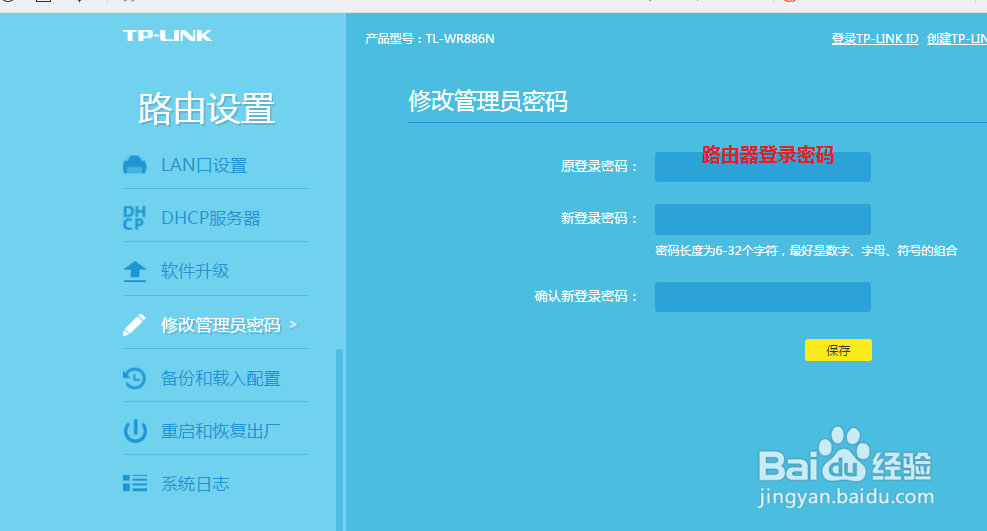
7、点击LAN口设置,进入到该页面,这样显示着ip设置,一般使用默认的,如图
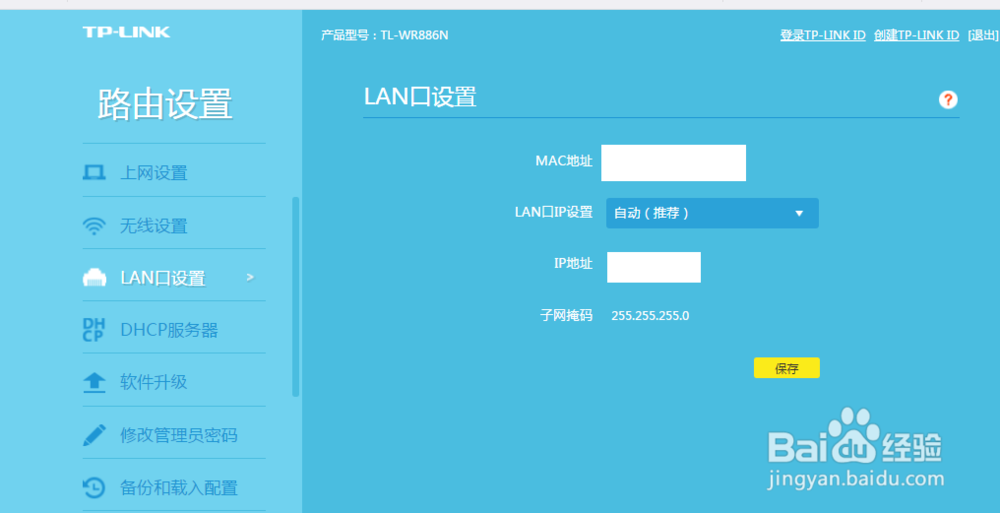
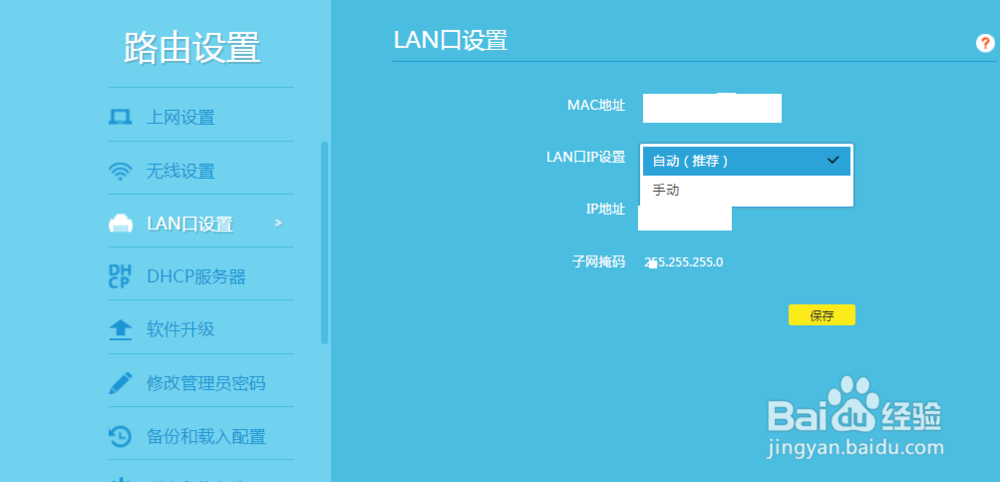
1、打开TP-Link无线路由器的地址,进入到登录页面,如图
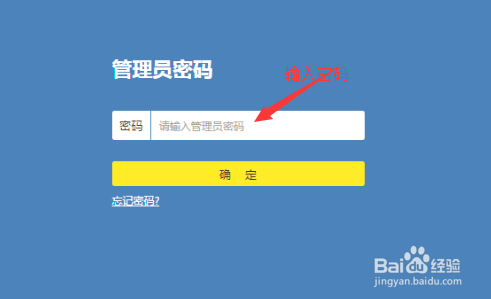
2、输入登录密码,点击登录,进入到路由器首页
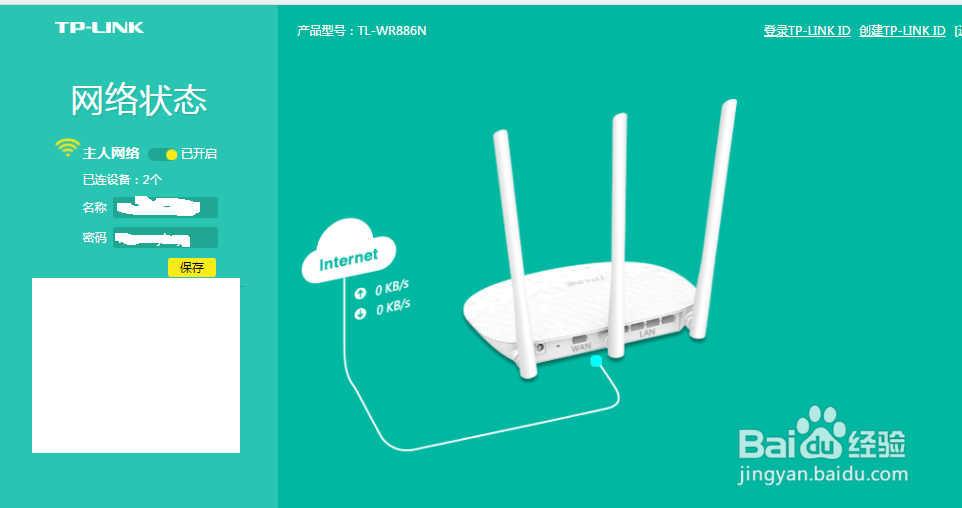
3、在首页中找到路由设置,如图
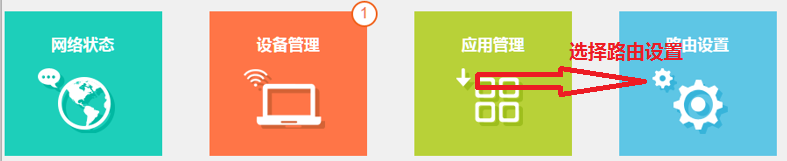
4、点击路由设置,进入到路由设置默认首页,如图
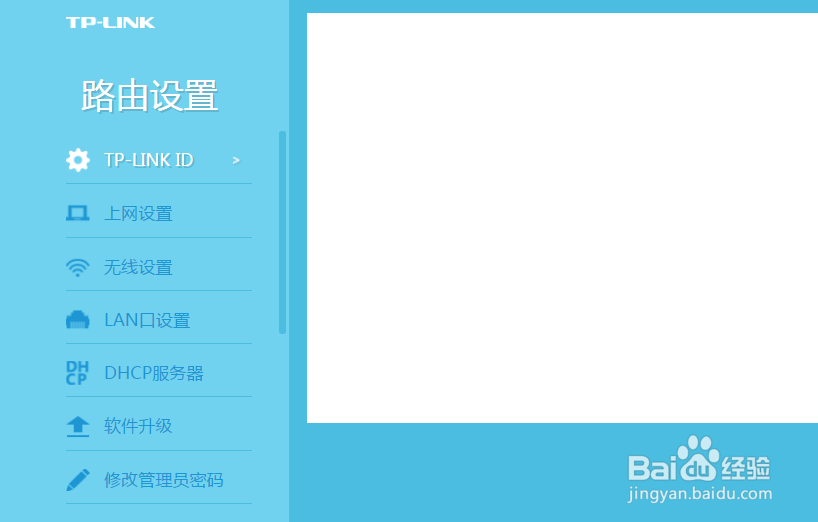
5、点击无线设置,进入到无线设置页面,这里显示无线密码,无线名称,如图
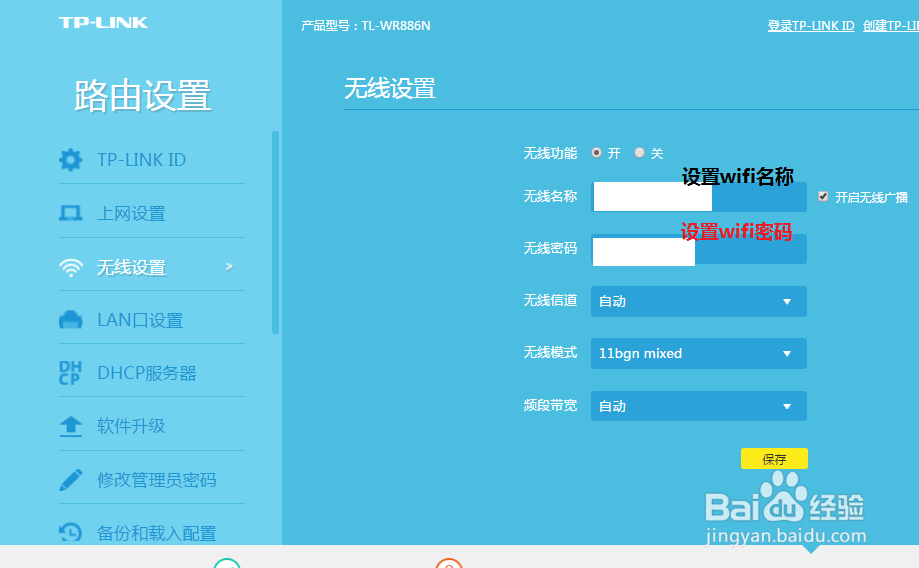
6、点击修改管理员密码,进入到该页面,这里的密码是路由器登录的密码,如图
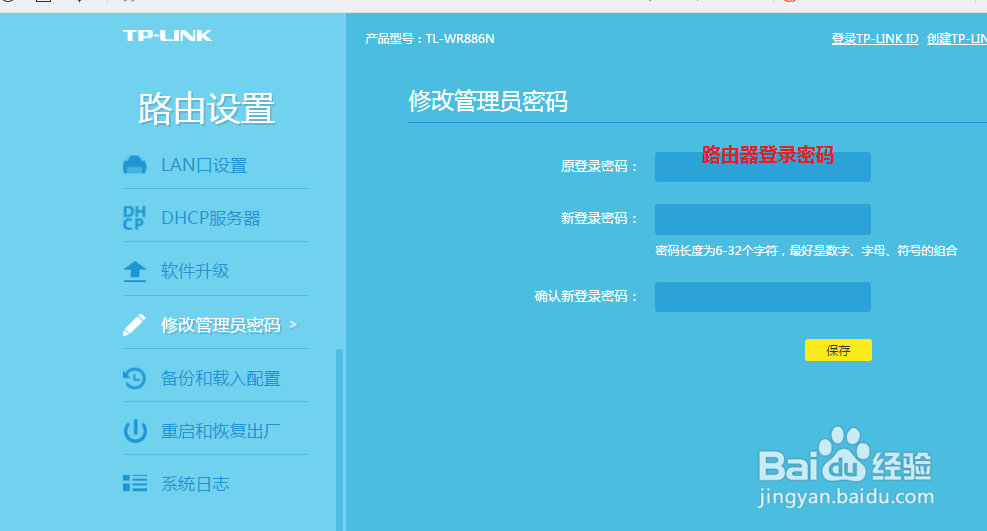
7、点击LAN口设置,进入到该页面,这样显示着ip设置,一般使用默认的,如图